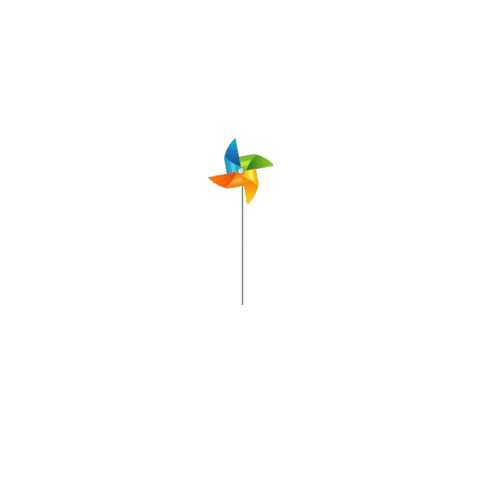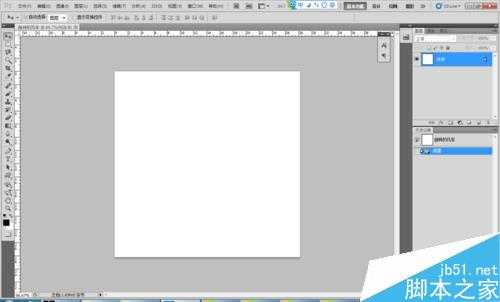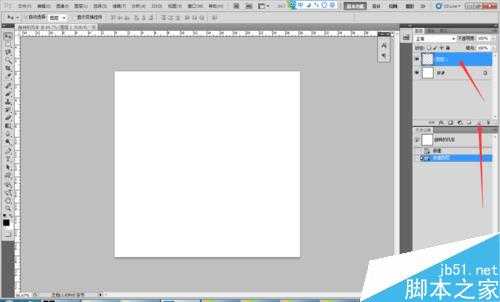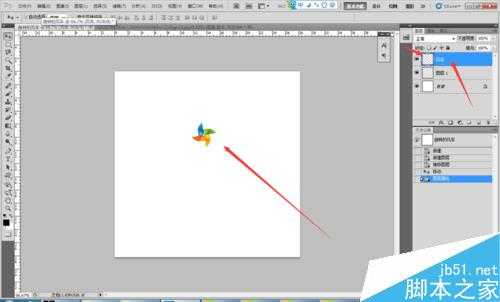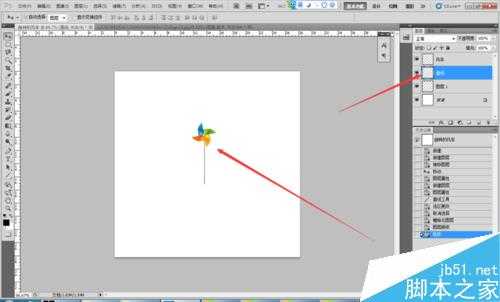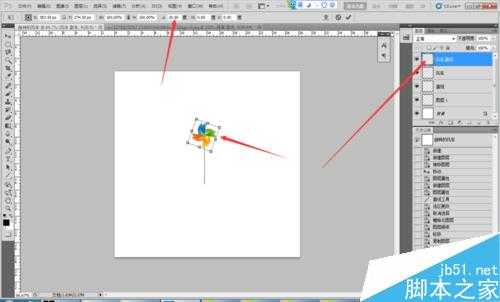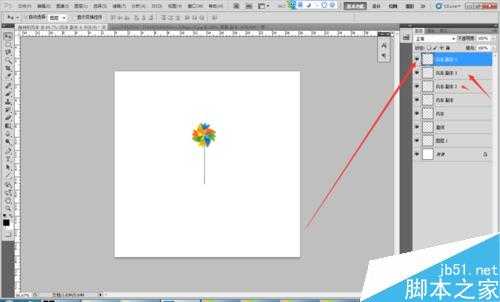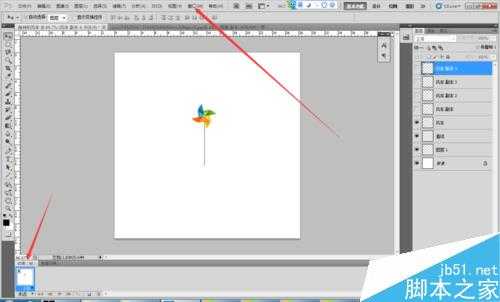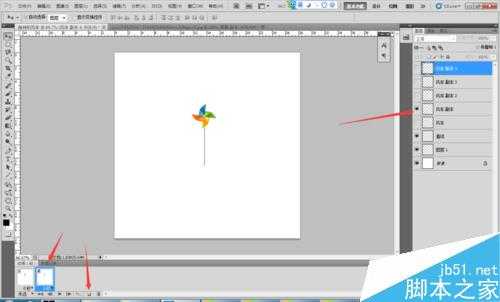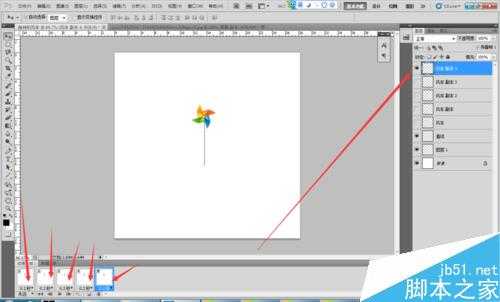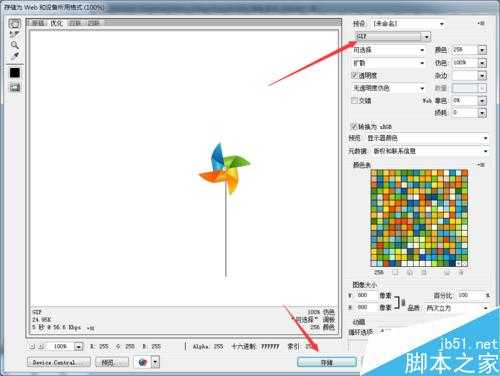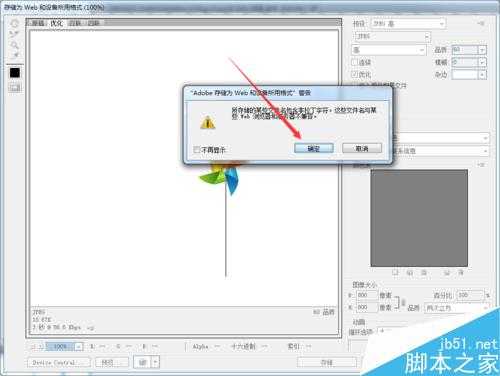PS简单制作一个旋转的风车
(编辑:jimmy 日期: 2025/1/15 浏览:2)
用PS 制作简单的风车,制作出来的效果非常不错,难度不是很大,值得大家学习,给大家介绍一下,希望能有所帮助。
方法/步骤
新建一个名为旋转的风车,大小为800*800像素的文档。
点击确定以后出来一个白画布。
新建一个图层,如图所示
把处理好的风车拖进来,拖进新建图层上面。
在新建一个图层画一条直线,这个图层在风车图层的下面。
在复制一个图层的副本,旋转20度,如图所示。
依次在复制风车图层,如图所示。
开始做动画,点击窗口动画,下面出来动画帧,如图所示,第一个风车图层眼睛是睁开的 ,其他风车图层眼睛闭上。
依次在复制动画帧,第几个动画帧对应的风车图层是睁眼的 其他的都是闭眼的。
好了以后设置动画帧的时间,我这里设置的0.2,你也可以设置更大的数值
设置好以后:文件 —— 存储为Web和设备所用格式,出来一个对话框看箭头指示的位置,存为gif格式的,点击存储。
保存到桌面,如图所示,箭头指示的很重要。
点击保存以后出来一个对话框点击确定就行了。
保存到桌面后给大家看一下。
注意事项
做动画的时候一定要仔细眼睛的部分。
以上就是PS简单制作一个旋转的风车方法介绍,操作不是很难,大家学会了吗?希望能对大家有所帮助!